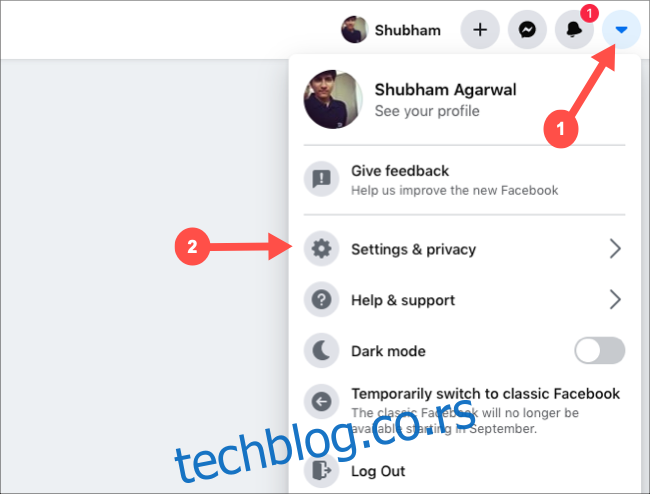Фацебоок-ов алат за пренос података омогућава вам да пренесете своје фотографије и видео записе на Дропбок и Коофр без ручног преузимања сваког албума и њиховог поновног постављања. Ако сте користили алатку за премештање слика у Гоогле фотографије, бићете као код куће.
Са рачунара посетите Фацебоок-ов веб-сајт и пријавите се на свој налог. Кликните на стрелицу падајућег менија која се налази у горњем десном углу, а затим изаберите „Подешавања и приватност“.
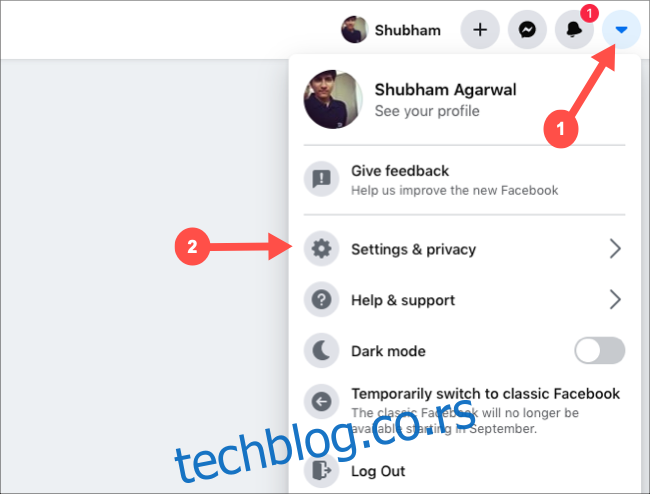
У менију Подешавања и приватност кликните на дугме „Подешавања“.
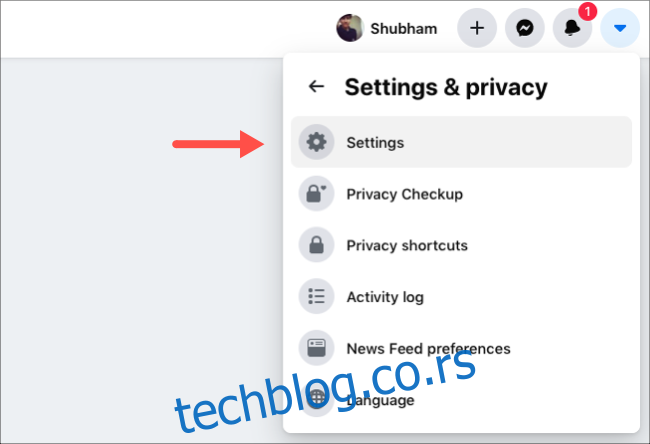
Изаберите картицу „Ваше информације о Фејсбуку“ у окну са леве стране, а затим кликните на дугме „Прикажи“ поред листе „Пренеси копију својих фотографија или видео записа“.
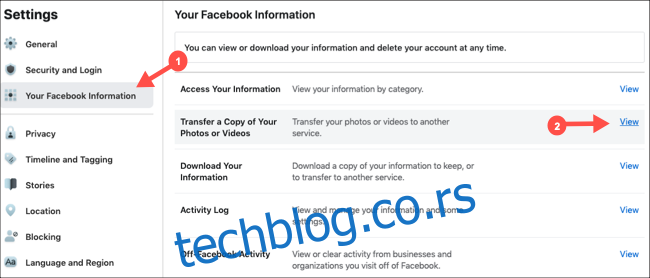
Прво морате да наведете одредиште за пренос података. Имате три опције: Гоогле фотографије, Дропбок и Коофр. Изаберите жељену услугу складиштења у облаку из падајућег менија „Изаберите одредиште“.
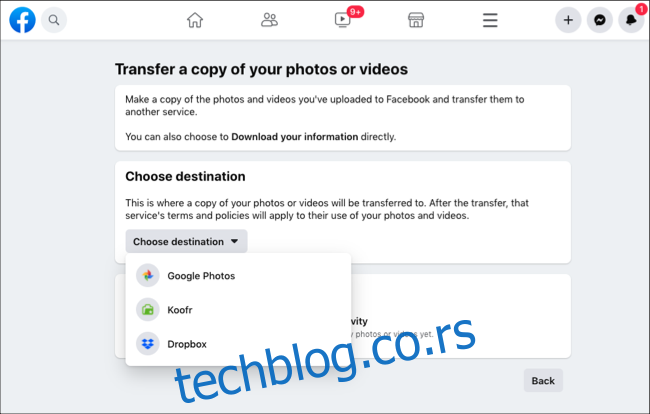
Нажалост, Фацебоок вам омогућава да пошаљете своје слике или видео записе само у једном потезу. Ако желите да мигрирате целу своју медијску библиотеку са Фацебоок-а, овај пренос морате извршити два пута.
У време писања, не можете ручно да изаберете које фотографије, посебно, желите да преместите. Фацебоок ће копирати и пренети све што је учитано на ваш налог. Кликните на дугме „Даље“ када одлучите шта прво желите да извезете.
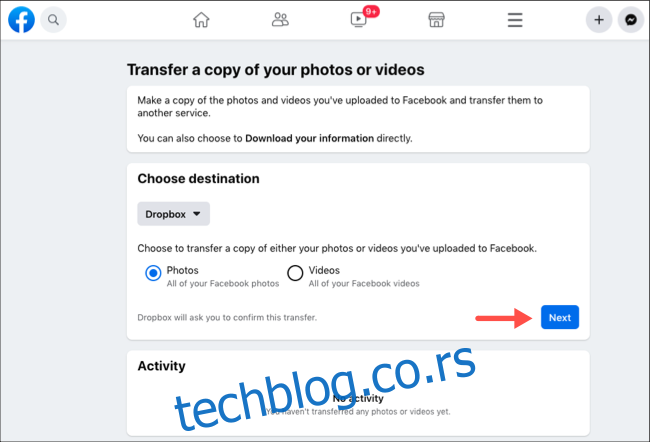
На следећем екрану, Фацебоок ће од вас тражити да се пријавите на свој налог за складиштење у облаку.
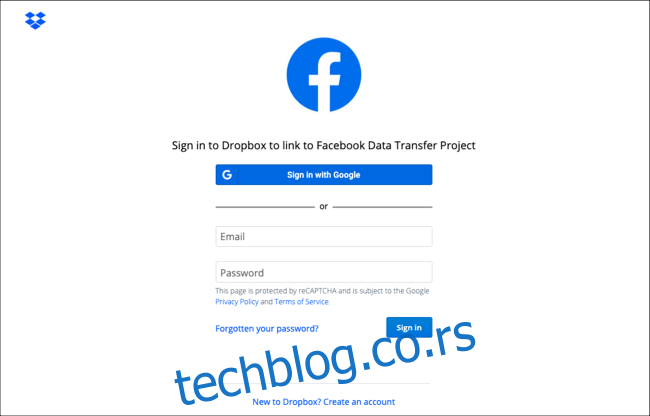
Аутентификујте се, кликните на „Дозволи“ и дајте Фацебооку дозволу за додавање фотографија и видео записа у вашу библиотеку.
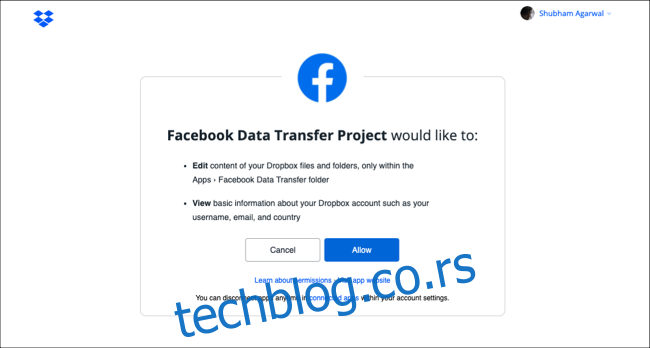
Када се вратите на Фацебоок, кликните на дугме „Потврди пренос“ да бисте започели процес преноса.
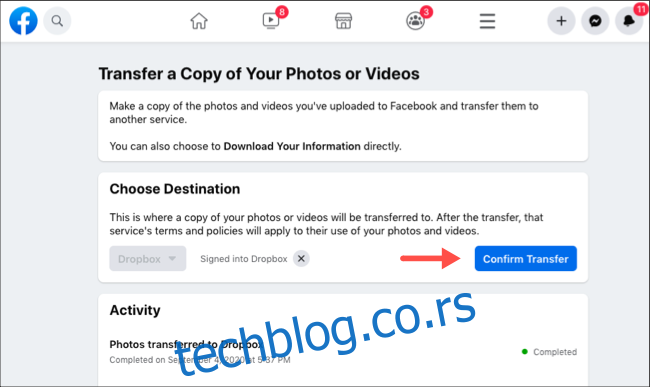
Алат ради у позадини, тако да можете затворити картицу ако желите. Да бисте проверили његов напредак, једноставно поново посетите страницу алатке за пренос, а одељак „Активност“ ће вам показати статус преноса. Друштвена мрежа ће вам послати обавештење када се заврши.
Фацебоок преноси ваше фотографије и видео записе у истој структури албума у којој су доступни на вашем профилу. Стога ћете пронаћи нову фасциклу под називом „Пренос фотографија“ у којој се налазе поддиректоријуми као што су слике профила, насловне фотографије и тако даље.
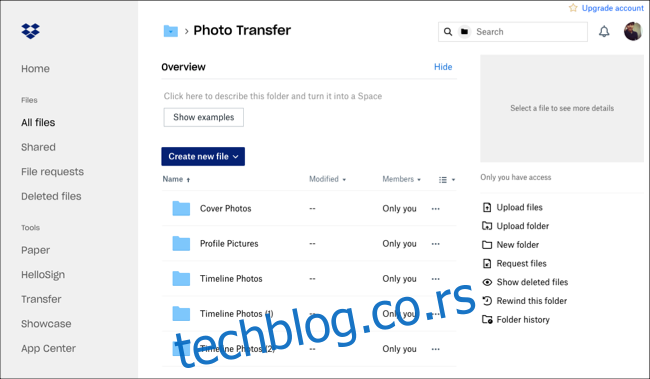
На вашем паметном телефону или таблету, кораци углавном остају исти. Почните тако што ћете покренути Фацебоок апликацију на свом иПхоне, иПад, или Андроид уређај.
Отворите мени „Подешавања“ додиром на икону у три реда која се налази у доњем десном углу.
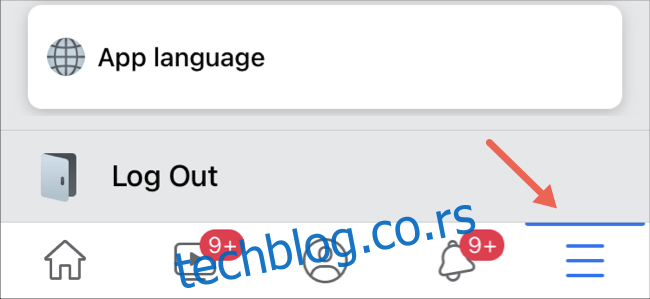
Померите се надоле и под „Подешавања и приватност“ изаберите опцију „Подешавања“.
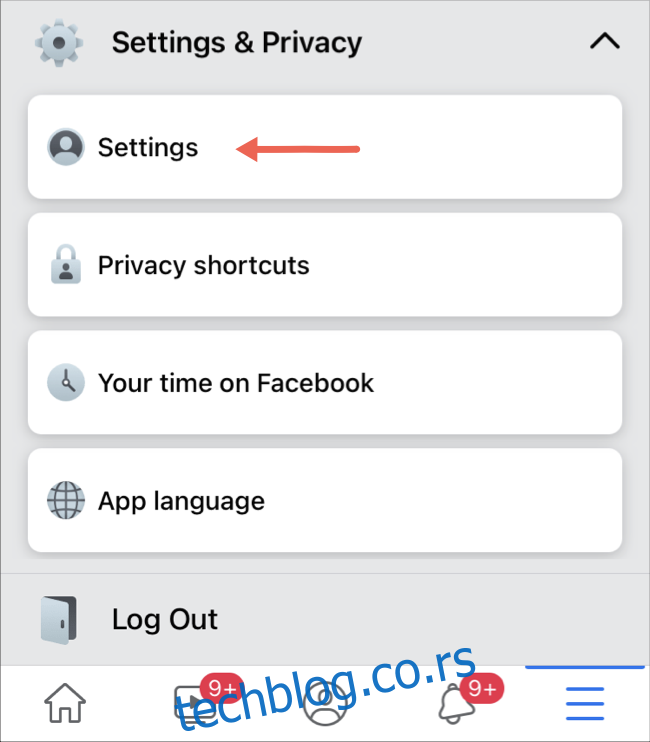
Затим, у одељку „Ваше информације на Фејсбуку“, додирните „Пренеси копију својих фотографија или видео записа“.
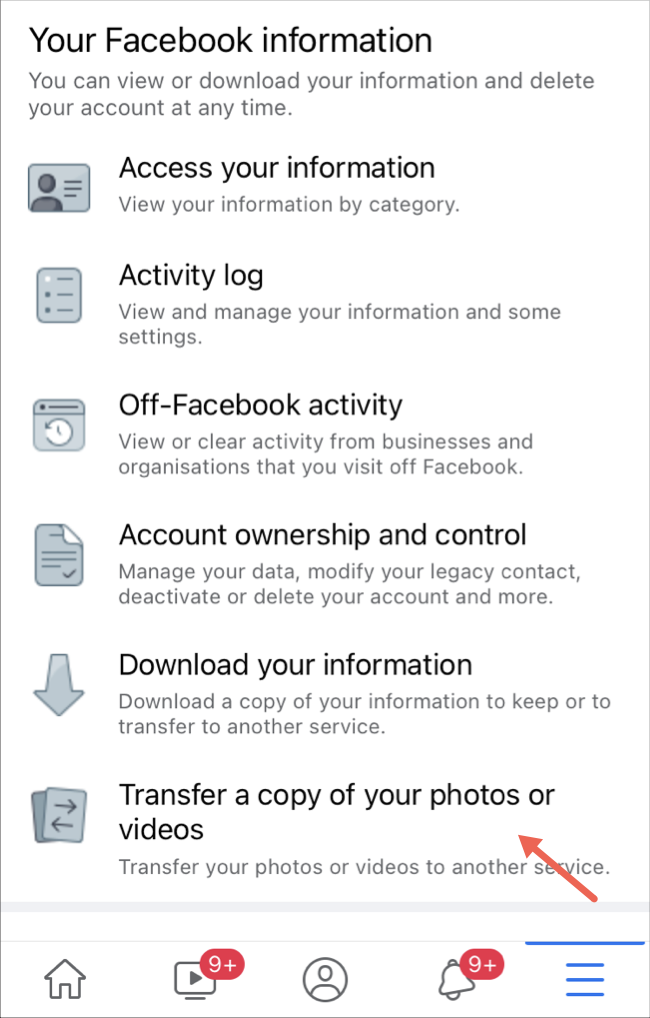
Одатле унесите своју Фацебоок лозинку и притисните „Настави“.
Изаберите своје одредиште и да ли желите да пренесете своје фотографије или видео записе, а затим додирните „Даље“.
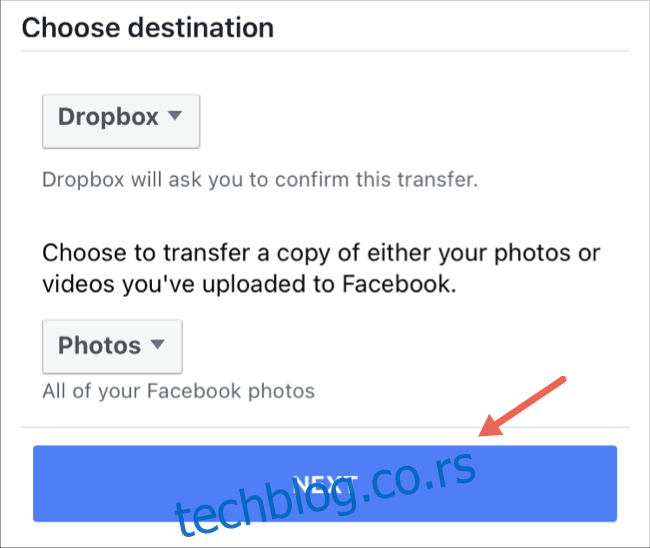
Унесите акредитиве свог налога за складиштење у облаку да бисте се пријавили и одобрили Фацебоок-у да додаје податке у вашу библиотеку. Вратите се у Фацебоок апликацију, изаберите „Потврди пренос“ да бисте започели процес.
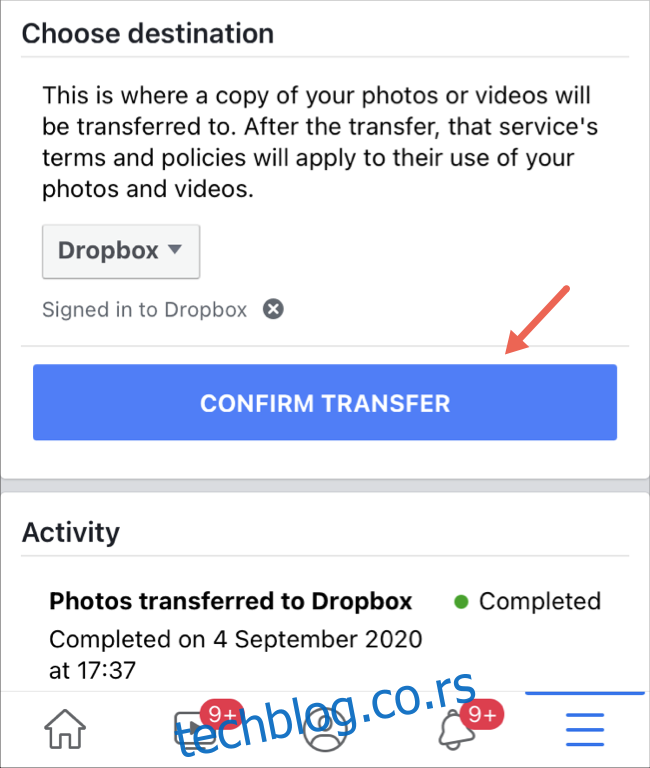
Ваш трансфер ће се одвијати у позадини. Фацебоок ће вас обавестити када су ваше фотографије и/или видео снимци успешно премештени.
Ако желите да напустите Фацебоок, можда бисте желели да преузмете архиву остатка података помоћу алатке за преузимање.